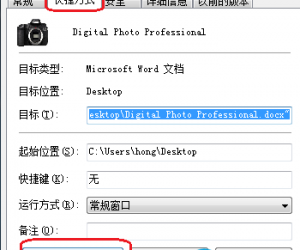Win8管理员密码怎么取消 Win8删除管理员密码的方法
发布时间:2017-03-10 13:32:08作者:知识屋
Win8管理员密码怎么取消 Win8删除管理员密码的方法 Windwos8系统中管理员密码该如何删除?刚开始为了电脑中的资料、隐私被别看到,设置了管理员密码,但是在长时间使用过程中,电脑中并没有存放什么资料。反而电脑每次开机需要输入密码,显示格外麻烦,该如何删除管理员密码?下面小编教大家删除win8系统管理员密码的方法。
步骤:
1、按下“Win+X”组合键打开运行,点击“控制面板”

2、点击【用户账户和家庭安全】
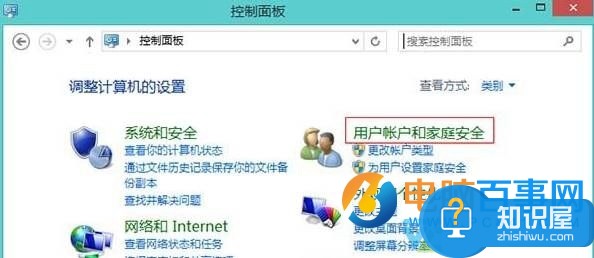
3、点击“删除用户账户”
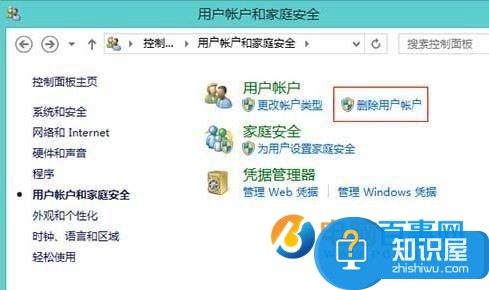
4、双击当前使用的管理员账户
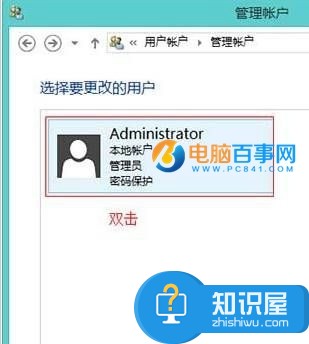
5、点击左侧的【更改密码】

6、第一行输入之前的登录密码,输入完成后直接点击“更改密码”
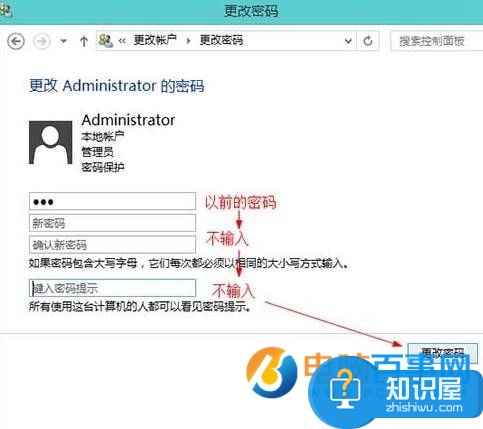
重启我们就可以发现win8开机无需输入管理员密码了。
(免责声明:文章内容如涉及作品内容、版权和其它问题,请及时与我们联系,我们将在第一时间删除内容,文章内容仅供参考)
知识阅读
软件推荐
更多 >-
1
 一寸照片的尺寸是多少像素?一寸照片规格排版教程
一寸照片的尺寸是多少像素?一寸照片规格排版教程2016-05-30
-
2
新浪秒拍视频怎么下载?秒拍视频下载的方法教程
-
3
监控怎么安装?网络监控摄像头安装图文教程
-
4
电脑待机时间怎么设置 电脑没多久就进入待机状态
-
5
农行网银K宝密码忘了怎么办?农行网银K宝密码忘了的解决方法
-
6
手机淘宝怎么修改评价 手机淘宝修改评价方法
-
7
支付宝钱包、微信和手机QQ红包怎么用?为手机充话费、淘宝购物、买电影票
-
8
不认识的字怎么查,教你怎样查不认识的字
-
9
如何用QQ音乐下载歌到内存卡里面
-
10
2015年度哪款浏览器好用? 2015年上半年浏览器评测排行榜!